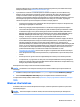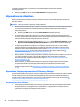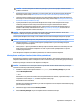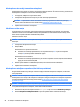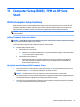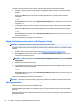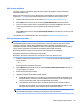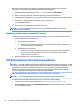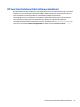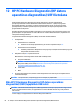User guide
Varat lietot Windows rīkus, lai izveidotu sistēmas atjaunošanas punktus un personiskās informācijas
dublējumus (skatiet sadaļu Windows rīku lietošana 53. lpp.).
●
Ja planšetdatora sarakstā ir norādīti atkopšanas un Windows nodalījumi, varat lietot HP Recovery
Manager, lai pēc planšetdatora iestatīšanas izveidotu atkopšanas datu nesēju. HP atkopšanas datu
nesēju var izmantot sistēmas atkopšanai gadījumā, ja tiek sabojāts cietais disks. Veicot sistēmas
atkopšanu, tiek pārinstalēta sākotnējā operētājsistēma un rūpnīcā instalētā programmatūra un pēc tam
tiek kongurēti programmu iestatījumi. HP atkopšanas datu nesēju var arī izmantot, lai pielāgotu
sistēmu vai atjaunotu rūpnīcas iestatījumus cietā diska nomaiņas gadījumā.
◦
Ir iespējams izveidot tikai vienu atkopšanas datu nesēju komplektu. Lietojiet šos atkopšanas rīkus
piesardzīgi un uzglabājiet tos drošā vietā.
◦
HP Recovery Manager pārbauda planšetdatoru un nosaka datu nesēja nepieciešamo ietilpību.
◦
Lai izveidotu atkopšanas diskus, planšetdatorā ir jābūt uzstādītam optiskajam diskdzinim ar DVD
ierakstīšanas iespēju, kā arī ir jālieto tikai augstas kvalitātes tukši DVD-R, DVD+R, DVD-R DL vai
DVD+R DL diski. Nedrīkst izmantot šāda pārrakstāma formāta diskus: CD±RW, DVD±RW, divslāņu
DVD±RW vai BD-RE (pārrakstāms Blu-ray); tie nav saderīgi ar programmatūru HP Recovery
Manager. Tā vietā jūs varat izmantot tukšu, augstas kvalitātes USB zibatmiņas disku.
◦
Ja planšetdatoram nav iebūvēta optiskā diskdziņa ar DVD disku ierakstīšanas iespēju, bet vēlaties
izveidot DVD atkopšanas datu nesēju, lai izveidotu atkopšanas diskus, varat lietot ārējo optisko
diskdzini (iegādājams atsevišķi). Ja lietojat ārējo optisko diskdzini, tas ir tieši jāsavieno ar
planšetdatora USB portu; diskdzini nevar pievienot ārējās ierīces, piemēram, USB centrmezgla, USB
portam. Ja nevarat patstāvīgi izveidot DVD datu nesēju, atkopšanas diskus savam planšetdatoram
varat saņemt no HP. Skatiet planšetdatora komplektācijā iekļauto brošūru Tālruņu numuri visā
pasaulē. Kontaktinformācija ir norādīta arī HP tīmekļa vietnē. Dodieties uz vietni
http://www.hp.com/support, atlasiet valsti vai reģionu un izpildiet ekrānā redzamās instrukcijas.
◦
Pirms atkopšanas datu nesēja izveides pārliecinieties, vai planšetdators ir pievienots maiņstrāvas
avotam.
◦
Izveides process var ilgt vienu stundu vai ilgāk. Dublējuma izveides procesu nedrīkst pārtraukt.
◦
Ja nepieciešams, no programmas var iziet pirms visu atkopšanas DVD disku izveides pabeigšanas.
HP Recovery Manager pabeigs pašreizējā DVD diska ierakstīšanu. Nākamreiz startējot HP Recovery
Manager, tiks piedāvāts turpināt šo procesu.
HP atkopšanas datu nesēja izveidei veiciet tālāk norādītās darbības.
SVARĪGI! Planšetdatorā ar atvienojamu tastatūru pirms šo darbību veikšanas pievienojiet tastatūru tās
dokstacijai.
1. Meklēšanas lodziņā uzdevumjoslā ierakstiet atkopšana un pēc tam atlasiet HP Recovery Manager.
2. Atlasiet Izveidot atkopšanas datu nesēju un pēc tam izpildiet ekrānā redzamās instrukcijas.
Ja nepieciešams atkopt sistēmu, skatiet sadaļu Atjaunošana, lietojot programmatūru HP Recovery Manager
54. lpp.
Windows rīku lietošana
Ar Windows rīkiem varat izveidot atkopšanas datu nesējus, sistēmas atjaunošanas punktus un personisko
datu dublējumkopijas.
PIEZĪME. Ja krātuves ietilpība ir 32 GB vai mazāka, Microsoft sistēmas atjaunošana pēc noklusējuma ir
atspējota.
Windows rīku lietošana 53